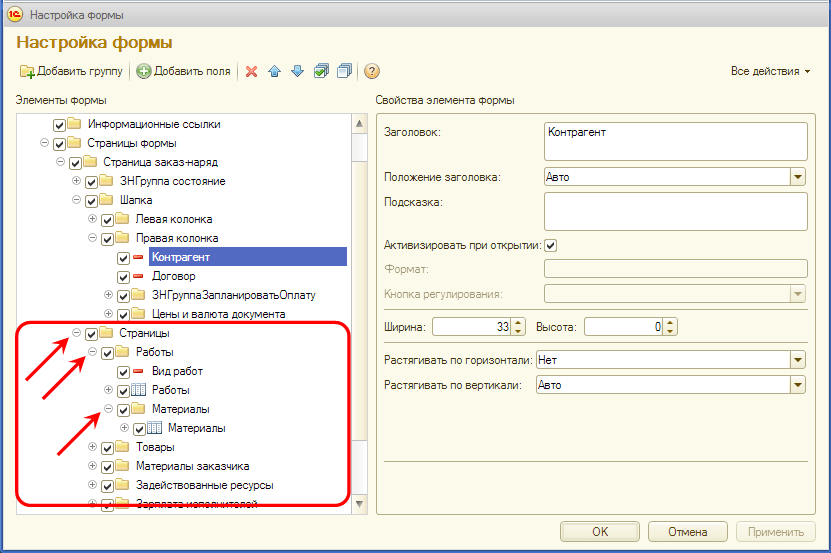1 form ayarlarının nasıl sıfırlanacağı. Kullanıcı ayarları deposunu temizleme. Formunuzu nasıl özelleştirebilirsiniz?
1C "Sistem Ayarları Depolama" nesnesine "dahili önbellek" 1C adını veriyorum, sistem ayarlarına erişmek için tasarlanmış standart ayarlar depolama yöneticisi nesnesini içeriyor.
Yapılandırmayı değiştirirken bazen harici 1C önbelleğini temizlemek yeterli olmayabilir, ör. Kullanıcı ayarlarını depolamak için 1C platformu tarafından sabit sürücüde oluşturulan dosyalar ve ayrıca sunulan geliştirmenin işleyeceği "dahili önbellek" 1C'yi de temizlemeniz gerekir!
Tanım
Tedavi "Depolama sistemi ayarları" hem normal hem de yönetilen formlarda herhangi bir konfigürasyona yerleştirme açısından tamamen bağımsız bir çözümdür! Ve 8.2'den başlayan platform sürümü önemli değil! Kod senkronize ve modal çağrıları kullanmaz!
İşleme, veri türü yöntemleriyle çalışmayı gösterir:
Standart Depolama Ayarları Yöneticisi
StandartAyarlarStorageManager
Yöntemler:
Seçme
Yük
GetDescription (GetDescription)
GetList (GetList)
Kaydetmek
Silmek
SetAçıklaması (SetAçıklaması)
Tanım:
Bu tür nesneler, standart depolamada saklanan ayarlara erişmek için tasarlanmıştır.
Rapor değişkenleri ayarlarına erişmek için bu türden bir nesnenin ReportVariantsStorage genel bağlam özelliğinden alınması gerekir.
Özel rapor ayarlarına erişmek için bu türden bir nesnenin genel bağlam özelliği ReportUserSettings Storage'dan alınması gerekir.
Özel form veri ayarlarına erişmek için bu türden bir nesnenin genel bağlamın FormsSettingsDataSettingsStorage özelliğinden alınması gerekir.
Genel ayarlara erişmek için bu türden bir nesnenin genel bağlamın SharedSettings Storage özelliğinden edinilmesi gerekir.
Sistem ayarlarına erişmek için bu türden bir nesnenin genel bağlamın SystemSettings Store özelliğinden edinilmesi gerekir.
Dinamik listelere ilişkin kullanıcı ayarlarına erişmek için bu türden bir nesnenin DynamicListsUserSettings Storage genel bağlam özelliğinden alınması gerekir.
Kullanılabilirlik:
Sunucu, kalın istemci, harici bağlantı.
Ayrıca bakınız:
Genel bağlam, özellik SystemSettings Store
Tüm işlevler ekran görüntülerinde gösterilmiştir.
Dikkat! Kullanıcı adı IB kullanıcı adı ile eşleşmelidir! Aksi takdirde "Kullanıcı ayarlarını al" düğmesi düzgün çalışmayacak ve işlevselliğin bir kısmı çalışmayacaktır. Ancak kullanıcıları yeniden adlandırmak sorunluysa "Tüm kullanıcı ayarlarını al" düğmesini kullanmanız yeterlidir!
Not: Materyal size yardımcı olduysa, yıldız işareti koyarak yazara teşekkür edin!
İstemci-sunucu çalışma modunda, tüm veriler DBMS'lerden biri tarafından yönetilen bir veritabanında saklanır: MS SQL, Postgree SQL, IBM DB2 veya Oracle. Hesap bilgileri iki tabloda saklanır: "v8users" ve "Params".
Bazı durumlarda bilgi tabanına girebilmek için kullanıcı hesaplarının sıfırlanması gerekebilir. Bu yazıda bu görevi tamamlamak için gereken adımlara göz atacağız. Örnekte MS SQL Server 2012 Express'i kullanacağız. SQL Server'daki veritabanının adı "Exp" dir.
Hesapları sıfırlamak için iki adımı uygulamanız gerekir:
- "v8users" tablosunu silin.
- "Params" tablosundan, "DosyaAdı" ilk sütununda "users.usr" değerine sahip bir girişi silin.
SQL komutları
Bu nedenle bilgi tabanı kullanıcılarını sıfırlamak ve geri yüklemek için SQL komutlarına ihtiyacımız var. Kullanıcı listesini sıfırlamak için komutlarla başlayalım. Aşağıdakileri yapmamız gerekiyor:
- "v8users" tablosunu silmek yerine "h8users" olarak yeniden adlandırın. Bu, gelecekte tabloyu geri yüklemenize olanak sağlayacaktır. sp_rename "v8users" , "h8kullanıcıları""sp_rename" komutu hakkında daha fazla bilgiyi burada bulabilirsiniz.
- "Params" tablosunda da girişi silmeyeceğiz, yalnızca "DosyaAdı" sütunundaki değeri "users.usr"dan "husers.usr"a değiştireceğiz. Bu durumda platform bilgi tabanı kullanıcı ayarlarını bulamayacaktır. "UPDATE" komutu hakkında daha fazla bilgiyi buradan edinebilirsiniz. " GÜNCELLEME Parametreleri DosyaAdı = "husers.usr" olarak ayarlayın. Burada DosyaAdı = "users.usr""
Bu adımları tamamladıktan sonra kimlik doğrulama adımını atlayarak bilgi bankasına sorunsuz bir şekilde girebileceğiz. Şimdi kullanıcı listesini geri yükleme komutlarına geçelim. Toplamda üç takım olacak:
- IB oturum açma platformunun eksik olması durumunda tabloyu yeniden oluşturması nedeniyle "v8users" tablosunun kaldırılması. Veritabanından bir tabloyu silmek için kullanılan SQL komutu bu şekilde görünür. DROP TABLE v8users Çalışma zamanı hatası oluşmaması için bu tablonun mevcut olmamasına dikkat edilmelidir. "DROP TABLE" komutu hakkında daha fazla bilgi bağlantıya bakın.
- Orijinal tablo adı olan "v8users"ı geri yükleyin. sp_rename "h8users" , "v8kullanıcıları"" Sözdizimi önceki örneğe benzer, yalnızca tabloların adları yer yer değiştirildi.
- Orijinal parametre kaydını döndürüyoruz. " GÜNCELLEME Parametreleri DosyaAdı = "users.usr" olarak ayarlayın. Burada DosyaAdı = "husers.usr"" Platform bir tane oluşturduysa, isteğe bağlı olarak yeni kullanıcı ayarları girişini silin.
Yukarıdaki komutları kullanarak bilgi tabanı kullanıcılarının listesini sıfırlayabilir/geri yükleyebiliriz.
Süreci otomatikleştiriyoruz
Yukarıdaki SQL komutlarını kullanmanın bir örneği olarak, .NET platformunda hesapları sıfırlama ve geri yükleme işlemini otomatikleştiren küçük bir program oluşturalım.
Yapabilirsiniz bağlantıdan indirin. Projenin kaynak dosyalarını buradan indirebilirsiniz. Prensip olarak iyi bir program yazmak zor değildir. Önemli bir nokta, veritabanını değiştirmeye yönelik tüm eylemlerin dikkate alınan bir işlemde gerçekleştirilmesi gerektiğidir.

Hesapları sıfırlamak/geri yüklemek için SQL sunucusu adresini, veritabanı adını ve SQL sunucusu kimlik doğrulama bilgilerini girmeniz gerekir.
Böylece görev çözülür ve oluşturulan program yardımıyla hesapların sıfırlanması işlemi sorun olmayacaktır.
1C'de periyodik olarak kullanıcı ayarlarını temizlemeniz gerektiği bir sır değil!
Çünkü programın güncellenmesi veya yeni işlevselliğin sonlandırılması sürecinde, bir belgenin veya raporun biçimi değişebilir ve eski kayıtlı ayarlar yeni arayüzde doğru şekilde görüntülenmeyebilir. Bunu düzeltmek için eski ayarları temizlemeniz ve yenisiyle kaydetmeniz gerekir.
Belge 1C'den yazdırılmazsa veya eğri yazdırılırsa, yazdırılan belge biçimlerinin ayarları da burada saklanır. 1C ayarlarını temizlemeniz gerekiyor.
Kullanıcı ayarlarının temizlenmesi işlemi 2 modda çalışır:
1. Bir kullanıcı seçin - TÜM kullanıcı ayarlarını temizle'ye tıklayın - seçilen kullanıcının tüm eski ayarları silinecek ve program, geliştiricilerin tasarladığı gibi çalışacak ve görüntülenecektir. Bu yöntem, 1C'deki formların kıvırcık görüntülenmesi sorunlarından kurtulmaya yardımcı olur.
2. Seçmeli olarak - Tüm kullanıcılar için ayarları al'a tıklayın - neyi silmek istediğinizi işaretleyin ve İşaretli olanı sil'e tıklayın. Bu yöntem yalnızca sorunlu veya gerekli olmadığını düşündüğünüz ayarları kaldırmanıza olanak tanır.
Çoğu zaman, kullanıcılar garip hatalara sahiptir: Bir kullanıcı için program düzgün çalışıyor, diğeri için, yakınlarda, başka bir bilgisayarda tamamen farklı. Çoğu zaman, uzun işlemlerin ardından, 1C 8'deki bu tür "aksaklıkların" nedeninin önbellek olduğu ortaya çıkar.
Aşağıda size 1C önbelleğinin ne olduğunu ve nasıl temizleneceğini anlatacağım.
Önbelleğe almak- Sık kullanılan ve genellikle statik bilgilerden oluşan bir arabellek oluşturma süreci. Önbelleğe alma, programın çalışmasını hızlandırmak için kullanılır, özellikle 1C'de yapılandırma dosyaları, her erişildiğinde sunucudan talep edilmeyecek şekilde kullanıcının bilgisayarına yüklenir.
Bununla birlikte, çoğu zaman 1C platformu yapılandırma önbelleğe almayı yanlış şekilde işler ve bunun sonucunda yetersiz yapılandırma davranışıyla karşılaşırız.
Yanlış davranışın nedenleri farklı olabilir: dinamik konfigürasyon güncellemesi, yazılım veya donanım arızaları.
İlk yol, 1C önbelleğini manuel olarak temizlemektir
1C sorunlarını ve "aksaklıklarını" çözmek için, 1C 8.3 platformunun önbelleğini temizlemek genellikle yardımcı olur.
Bu şu şekilde yapılır:
Aşama 1
1C geçici dosyalarının saklandığı dizini bulun, bunlar IB listesindeki ayarlar menüsünde görülebilir: 
2 adım
Şöyle bir adresimiz var
Ücretsiz 267 1C video dersi alın:
C:\Documents and Settings\kullanıcı adı\Uygulama Verileri\1C\1Cv82\tmplts\1c
Önbellek klasörleri şurada bulunur:
C:\Documents and Settings\kullanıcı adı\Uygulama Verileri\1C\1Cv82\
*burada kullanıcı adı sistemin kullanıcı adıdır ve 1Cv82 klasörü, 1C platformunun sürümüne bağlı olarak farklılık gösterebilir
Oraya gittiğimizde birçok ilginç klasör buluyoruz (klasör sayısı konfigürasyon sayısına eşittir):

Seçilen tüm dizinler DB 1C önbelleğidir, güvenle silinebilirler. Silmeden önce IB'den çıkış yapmalısınız.
Dosyaların nerede bulunduğunu aramak istemiyorsanız, geçici dosyaların bulunduğu klasörleri temizleyen özel bir program (bat dosyası) kullanabilirsiniz - indirin. Lütfen bunları kullandığınızda riskin size ait olduğunu unutmayın. Aşağıdaki komutu içerirler:
rmdir "%AppData%\1C\1Cv8" /S /Q
rmdir "%LOCALAPPDATA%\1C\1Cv8" /S /Q
Geçici dosyaları 1C temizlemenin ikinci yolu veritabanını listeden kaldırmaktır
İkinci yol daha basittir ancak tamamen doğru değildir. Temizlemek için bu konfigürasyonu silip IB ile aynı yola sahip yeni bir konfigürasyon oluşturmak yeterlidir.
Sonuç olarak, önbellek içeren eski klasör bu IB'den "kurtulacak" ve yeni bir dizin oluşturulacaktır.
Bunu bu şekilde yapabilirsiniz, önbellek temizlenir ancak geçici dosyalar sabit sürücüde kalır.
Üçüncü yol ClearCache parametresidir
Komutu girmek gerekiyor /Önbelleği Temizle. Kullanım örneği:

1C programlarında önbelleği temizlemeye ilişkin video:
Önbelleği temizledikten sonra 1C'deki “aksaklıklar” kaybolmadıysa ve 1C istediğiniz gibi çalışmıyorsa başvurabilirsiniz.
1C programlamayı öğrenmeye başlıyorsanız ücretsiz kursumuzu öneririz (unutmayın youtube'a abone ol - düzenli olarak yeni videolar yayınlanmaktadır):
Hizmetteki uygulamalarla rahat ve konforlu çalışma için belge formlarının, dizinlerin vb. görünümünü bağımsız olarak özelleştirme olanağına sahipsiniz. Örneğin ayrıntıları ekleyebilir veya gizleyebilir, konumlarını değiştirebilir, tablodaki sütunların sırasını değiştirebilir, genişliklerini değiştirebilirsiniz.
Bu özelleştirmeleri yapmak için her formun Tüm Eylemler menüsünde Formu Değiştir komutu bulunur.
"1C: Şirketimizin Yönetimi" uygulamasında "Sipariş-sipariş" belgesinin formu örneğinde form oluşturma olanaklarını ele alalım.
Formunuzu nasıl özelleştirebilirsiniz?
1. Belge formunu açın ve "Tüm Eylemler - Formu Değiştir" menü öğesini seçin.
2. Tüm form öğelerini, sıralarını ve özelliklerini göreceğiniz form ayarları penceresi açılacaktır.
Örneğin, "Çalışmalar" ve "Malzemeler" tablo bölümlerini belge formunun farklı sayfalarına yerleştirelim.
3. Form öğeleri ağacında "Sayfalar" grubunu düzenlenebilir öğelere genişletin.
4. Malzemeler grubunu alın ve Sayfalar grubuna taşıyın (ağacın bir düzey yukarısında). Bunu yapmak için "Malzemeler"e sol tıklayın ve düğmeyi bırakmadan grubu fareyle "Sayfalar"a sürükleyin.
5. "Tamam" butonu ile değişikliği kaydedin. Sonuç olarak, belgenin biçimi yeni bir görünüme kavuşacaktır.
Form niteliklerinin sırası nasıl değiştirilir?
Örneğin, bir belge biçimindeki "Malzemeler" ve "Çalışmalar" sayfalarını değiştirelim.
1. Belge formunda "Tüm Eylemler - Formu Değiştir" menü öğesini seçin.
2. Form öğesi ağacında "Sayfalar" grubunu genişletin ve "İşler" grubunu seçin.
3. Öğelerin sırasını değiştirmek için araç çubuğundaki okları kullanın; seçilen "İşler" grubunu yukarı taşımak için "Yukarı" okunu kullanın.
4. "Tamam" butonu ile değişikliği kaydedin. Sonuç olarak, belgenin biçimi yeni bir görünüme kavuşacaktır.
Orijinal form ayarları nasıl döndürülür?
Orijinal form ayarlarına dönmek için, ör. "kullanıcı" ayarlarınızı sıfırlayın, aşağıdakileri yapın:
Uygulamada "Yönetim" bölümüne gidin, ardından "Kullanıcı ve hak ayarları" bağlantısına ve "Kullanıcı ayarları" bağlantısına gidin
Açılan formun "Görünüm" sekmesinde, değiştirdiğiniz formu (örneğin, "Alıcı siparişi" belgesinin formu) ve ayarlarını sıfırlamak istediğiniz formu seçin. Yukarıdaki örnekte aynı isimli grupta yer alan "Alıcı Siparişi" belgesinin formunun seçilmesi gerektiğini lütfen unutmayın. "Alıcı Siparişi" grubunu seçerseniz (şekilde vurgulanan çizginin bir seviye üstü), ayarları sildiğinizde, belge listesinin ayarları da sıfırlanacaktır.
"Temizle - Seçilen ayarlar" komutunu seçin (yalnızca seçilen bir formun ayarlarını sıfırlamak için).

Forumdaki hizmetteki formların ayarlarına ilişkin geri bildirimlerinizi ve dileklerinizi bırakabilirsiniz.